Преимущество проецирования заключается в простоте изменения его положения и размера. Его удобно использовать, например, для точного размещения на поверхности объекта наклеек или логотипов.
Рассмотрим кратко разные типы проецирования и подходы, применяемые при работе с ними.
Texture
После применения материала слева от объекта в окне Objects появляется новый дескриптор, содержащий миниатюру текстуры. Этот дескриптор, называемый Texture, управляет проецированием материала (рис. 2.62).
Под полем Material дескриптора Texture (содержит имя материала) в окне Attributes расположен параметр Selection, в который из окна Objects можно перетащить мышью дескриптор Polygon Selection. В результате материал будет виден только на поверхностях, сохраненных в виде совокупности выделения.
Еще ниже в окне Attributes расположен раскрывающийся список Projection, в котором можно выбрать одно из напП равлений проецирования. Параметр Side определяет, где должен быть отображен материал: на задней, на передней или на обеих сторонах многоугольника.
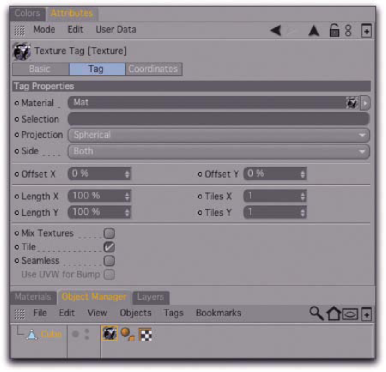
Рис. 2.62. Дескриптор Texture
В тех случаях, когда невозможно или неэффективно использовать координаты UVW, проецирование должно соответствовать форме объекта. К земной поверхности должно быть применено цилиндрическое или сферическое проецирование, к корпусу компьютера или холодильника - кубическое, а к плакату - планарное.
Для начала определим для дескриптора Texture сферическое проецирование. Активизируйте режим "Texture Axis", чтобы увидеть положение проецирования в трехмерном пространстве (рис. 2.63).
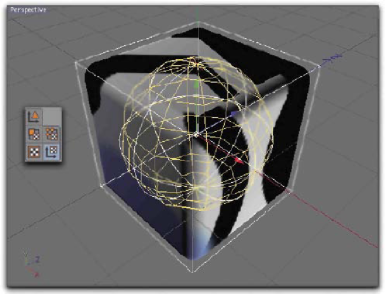
Желтой сфере соответствует поверхность с которой материал проецируется на куб.
Форма сферы предполагает, что данный тип проекции будет создавать проблемы на полюсах: материал в этих токах будет сильно сжат и чрезмерно деформирован.
Перейдите в окно Texture компоновки ВР 3D Paint, чтобы получить представление о применении текстуры к различным частям объекта (ярлык этого окна I расположен справа от ярлыка окна View)
Окно Texture содержит увеличенное представление активной текстуры или слоя. Для того чтобы дополнительно отобразить поверхности куба, следует активизировать режим "UV Polygon" или 'UV Point" (рис. 2.64).
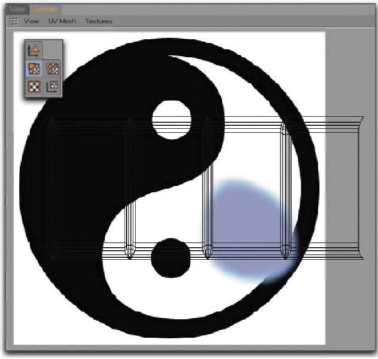
Рис. 2.64. Отображены поверхности куба Теперь четко видны четыре стороны куба, включая закругления на гранях, од нако верхняя и нижняя поверхности не видны. Причина - в сужении сферы у полюсов, сильно деформирующем тнс-стуру.
Сферическое проецирование прзцнаП значено, в основном, для материалов, к имеющих видимой структуры. Кода должны быть задействованы изображения, их следует адаптировать к подобному проецированию. К тому же, у ни должны быть правильные координаты полюсов. К этой категории, например, относятся панорамные изображения пй зажей и комнат.
Рис. 2.63. Сферическое проецирование Впрочем, мы не обречены использовать проецирование таким, какое оно есть. Его аппарат можно перемещать, вращать и масштабировать.
Снова переключитесь в режим "Texture Axis" и активизируйте инструмент Move, Rotate или Scale.
